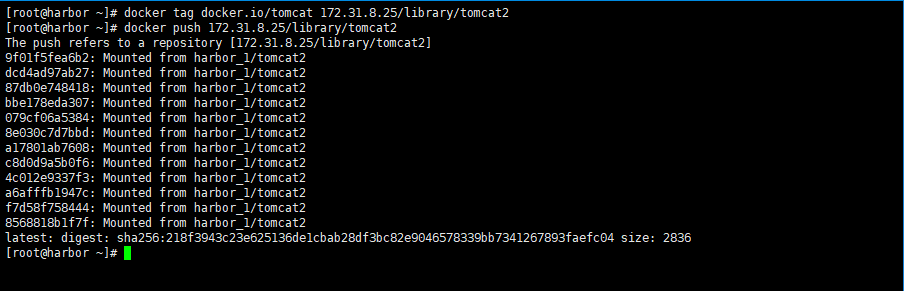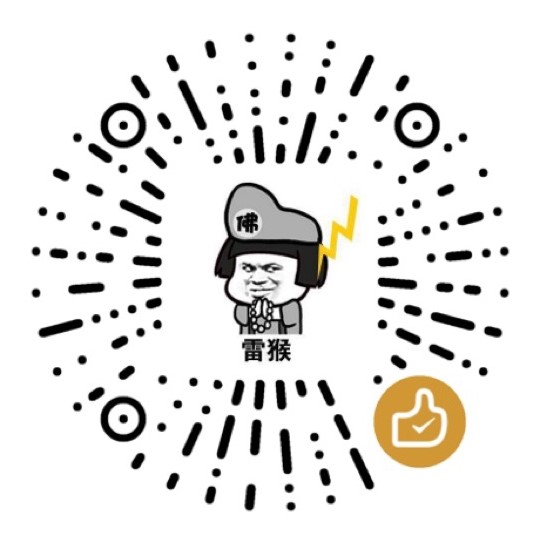一、初始化
在正式安装harbor之前,需要对OS环境进行初始化
1.1 升级OS内核,具体内核升级步骤可以自己了解下
1.2 安装yum源
因为需要安装相关的以来软件,所以需要安装yum源,安装前先将原先的yum备份
[root@harbor yum.repos.d]# mv CentOS-Base.repo CentOS-Base.repo.bak
[root@harbor yum.repos.d]# vim CentOS-Base.repo
[base]
name=CentOS-$releasever – Base – 163.com
#mirrorlist=http://mirrorlist.centos.org/?release=$releasever&arch=$basearch&repo=os
baseurl=http://mirrors.163.com/centos/$releasever/os/$basearch/
gpgcheck=1
gpgkey=http://mirrors.163.com/centos/RPM-GPG-KEY-CentOS-7
#released updates
[updates]
name=CentOS-$releasever – Updates – 163.com
#mirrorlist=http://mirrorlist.centos.org/?release=$releasever&arch=$basearch&repo=updates
baseurl=http://mirrors.163.com/centos/$releasever/updates/$basearch/
gpgcheck=1
gpgkey=http://mirrors.163.com/centos/RPM-GPG-KEY-CentOS-7
#additional packages that may be useful
[extras]
name=CentOS-$releasever – Extras – 163.com
#mirrorlist=http://mirrorlist.centos.org/?release=$releasever&arch=$basearch&repo=extras
baseurl=http://mirrors.163.com/centos/$releasever/extras/$basearch/
gpgcheck=1
gpgkey=http://mirrors.163.com/centos/RPM-GPG-KEY-CentOS-7
#additional packages that extend functionality of existing packages
[centosplus]
name=CentOS-$releasever – Plus – 163.com
baseurl=http://mirrors.163.com/centos/$releasever/centosplus/$basearch/
gpgcheck=1
enabled=0
gpgkey=http://mirrors.163.com/centos/RPM-GPG-KEY-CentOS-7
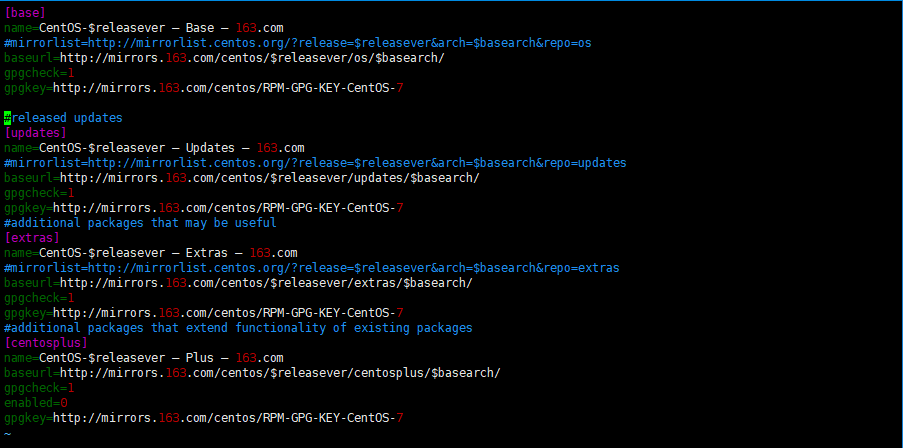
1.3 安装阿里云epel源
wget -O /etc/yum.repos.d/epel.repo http://mirrors.aliyun.com/repo/epel-7.repo
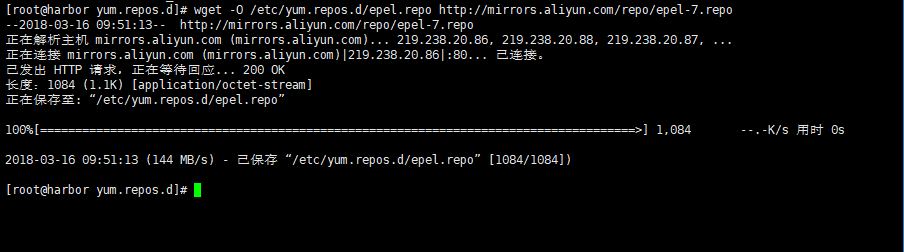
1.4 安装docker
yum -y install docker
启动docker并查看docker版本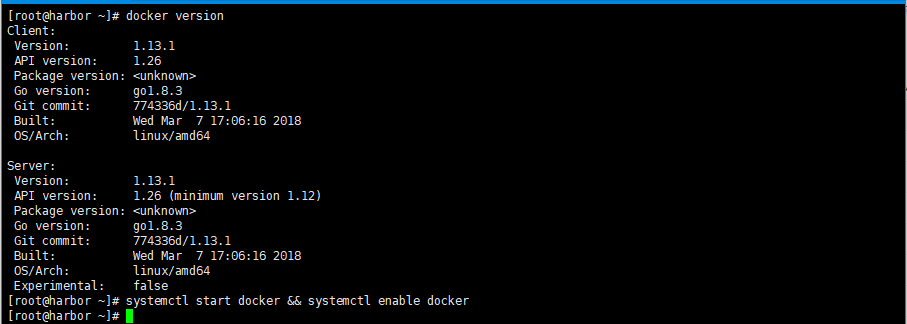
1.5 安装docker-compose
yum -y install certbot libevent-devel gcc libffi-devel python-devel openssl-devel python2-pip
使用pip的方式进行安装,命令如下
pip install -U docker-compose

查看安装的版本
docker-compose version

二、下载安装harbor,选择自己需要的版本
官网地址:http://harbor.orientsoft.cn/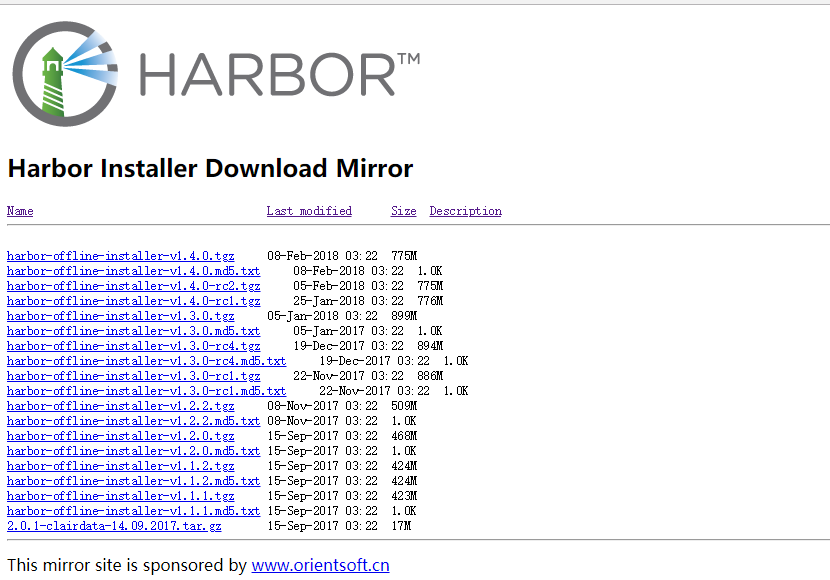
2.1 修改Harbor配置文件,修改服务地址
[root@harbor ~]# ls
anaconda-ks.cfg harbor-offline-installer-v1.4.0.tgz
[root@harbor ~]# tar xf harbor-offline-installer-v1.4.0.tgz
[root@harbor ~]# ls
anaconda-ks.cfg harbor harbor-offline-installer-v1.4.0.tgz
[root@harbor ~]# mv harbor /usr/local/
[root@harbor ~]# vim harbor.cfg
修改hostname为主机的IP(没有域名的情况下)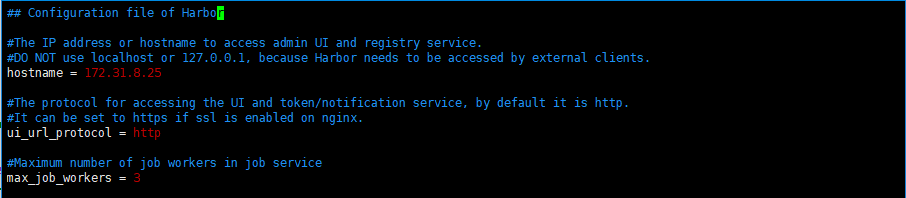
2.2 修改harbor的默认admin密码(默认密码为Harbor12345)

2.3 安装harbor
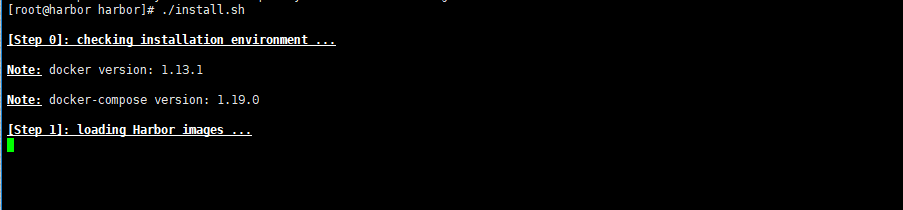
步骤一会下载相关的docker镜像,这个过程根据各自的网络情况不同花费的时间也不同,相关的docker镜像如下:
docker images
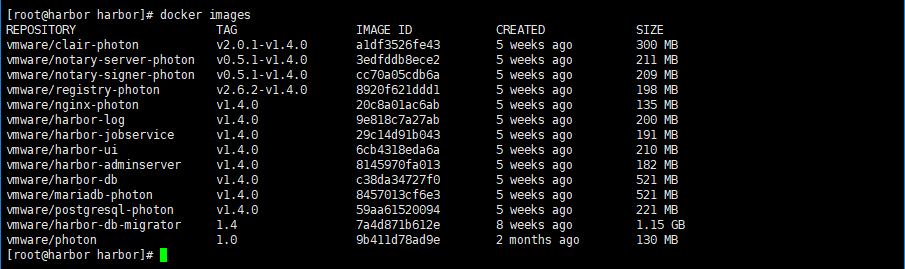
2.4 查看容器,可以看到没有Notary与Clair相关服务;也可使用”docker ps”;
“docker-compose ps”需要在”docker-compose.yml”文件所在目录执行相关操作
[root@harbor harbor]# docker-compose ps

三、安装后配置
3.1 访问harbor ui (注意服务器的防火墙和selinux,可以关闭或者放行相关端口)admin/默认密码
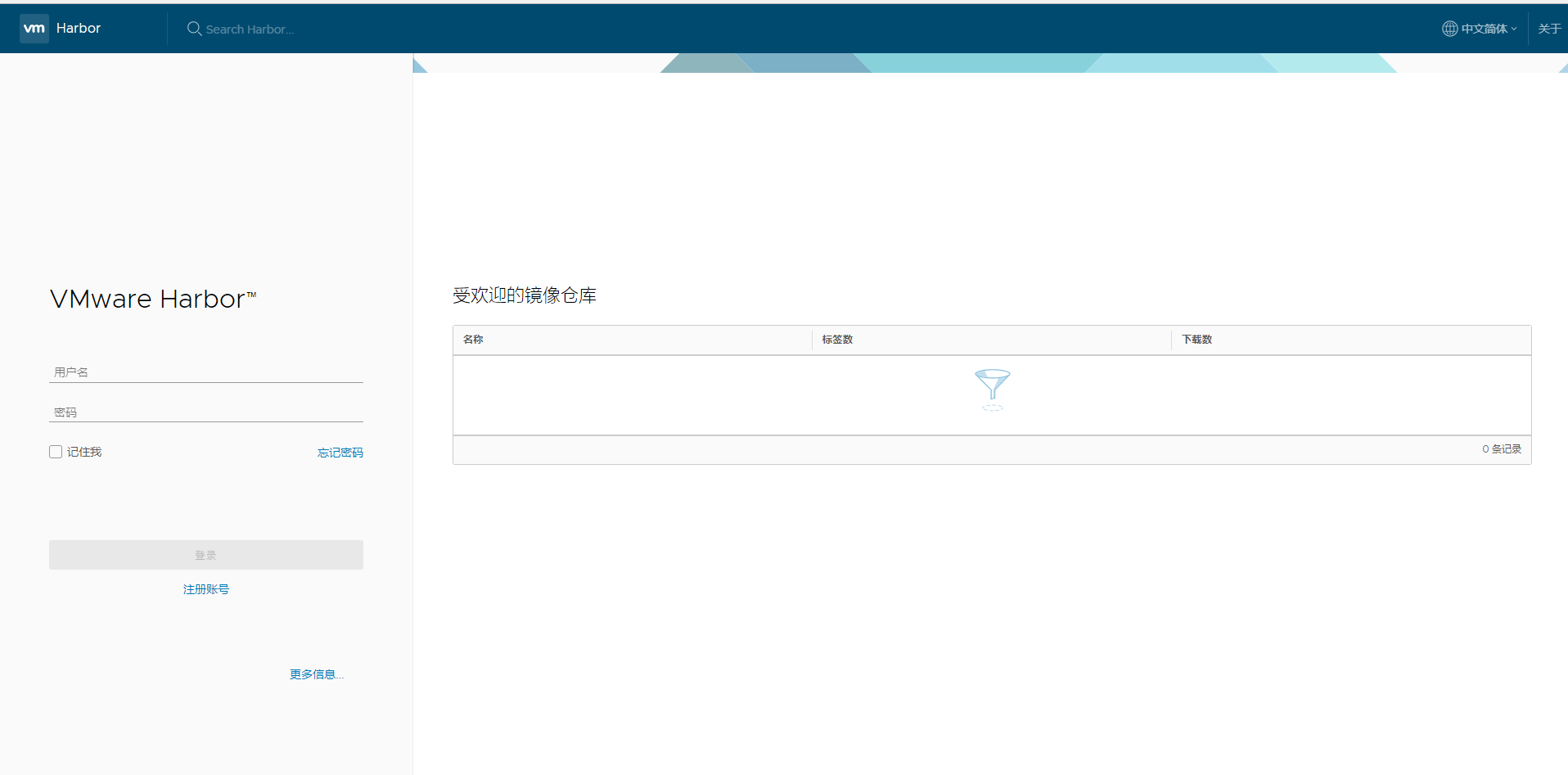
harbor安装完成
3.2 harbor 使用docker login报错的问题

从harbor安装文档中可以看到https://github.com/vmware/harbor/blob/master/docs/installation_guide.md
在Harbor主机和客户机都对这个文件进行设置/etc/docker/daemon.json:
{ "insecure-registries":["192.168.33.10"] }

四、简单使用
4.1 向harbor上推拉镜象
给docker.io/tomcat这个镜像打上tag
[root@harbor ~]# docker tag docker.io/tomcat 172.31.8.25/library/tomcat2
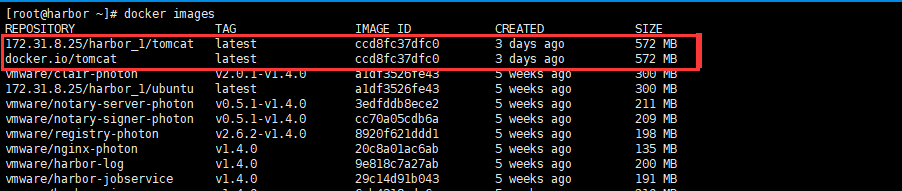
4.2 推送至harbor
[root@harbor ~]# docker push 172.31.8.25/library/tomcat2